|
剩余
材料
剩余材料模式允许对加工毛坯表面进行二元比较:显示某些区域是否存在剩余材料或超切。
如果我们扩展功能区中的对话框区域,我们将获得四种用于比较显示的控制模式。
种是将剩余材料区域可视化为不透明的。
第一
第二
种是以一定程度的透明度来可视化它。
第三
The
3
种是以不透明的方式可视化超切,而
种是以透明模式可视化它。默认情况下,选择第1
第四
个
和第3
个
种是以不透明的方式可视化超切,而
。
|
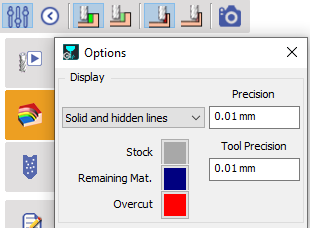
在选项中,我们可以访问显示实体和隐藏线,我们还可以通过单击彩色方块来访问调色板,从而定义两种比较结果的颜色。默认情况下,它是蓝色和红色。
我们还可以在这里定义毛坯精度和刀具精度。
|

注意:
此模式大致说明了剩余材料或超切的位置。但是,很难由此判断这些区域是否需要额外操作或更改操作,或者它们是否在可接受的范围内。
|
|
公差范围
公差范围模式提供了对加工毛坯的更广泛的分析。
在选项中,我们可以类似于“剩余材料”模式定义毛坯精度和刀具精度,还可以定义比较公差。
我们还可以为每种颜色分别定义公差值,并类似于之前的模式更改颜色。单击
颜色的初始化
按钮将将其重置回默认配置。
屏幕右侧显示的颜色及其公差值是交互式的。我们可以单击该值以访问字段对话框并输入所需的值。此外,我们可以单击彩色方块来更改其颜色。更改会自动更新到屏幕上。
|
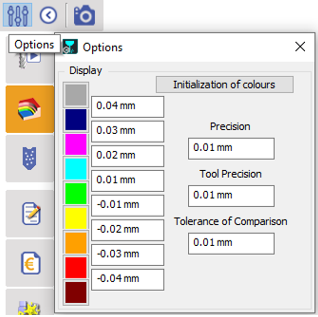
这些颜色有助于区分需要采取行动的区域。例如,-0.01毫米到0.01毫米之间的任何值[所有绿色]都是可以接受的。
|

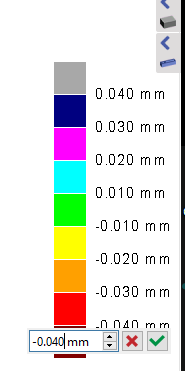
|